
Otras acciones para facturas
Letâ€TMs echa un vistazo a las diversas acciones que se pueden realizar sobre una factura en Zoho Books.
En esta página…
- Editar proyecto
- Descargar en PDF
- Proyecto de ley de impresión
- Adjuntar archivos a facturas
- Proyecto de clon
- Hacer que la factura se repita
- Proyecto de ley de vacío
- Eliminar proyecto
- Facturas de exportación
Editar proyecto
Puede editar los detalles de cualquier factura. ¿Cómo:
- Ir a la página Compras > > > > Facturas de facturas .
- Seleccione la factura que desea editar.
- Haga clic en el Lápiz icono en la parte superior de la página.
- Realice los cambios.
- Haga clic en Haz clic Guardar .

Descargar en PDF
Puede descargar cualquier factura como PDF. ¿Cómo:
- Ir a la página Compras > > > > Facturas de facturas .
- Seleccione la factura que desea descargar.
- Haga clic en el Pdf pdf pdf pdf icono en la parte superior de la página.

Proyecto de ley de impresión
Puede imprimir los detalles de cualquier factura. ¿Cómo:
- Ir a la página Compras > > > > Facturas de facturas .
- Seleccione la factura que desea imprimir.
- Haga clic en el Imprimir icono en la parte superior de la página.
- Compruebe la vista previa y haga clic en Imprimir .

Adjuntar archivos a Bill
Puede adjuntar archivos a su factura. Esto se puede hacer a través de:
- Arrastre y soltar : Sube archivos desde su sistema (un máximo de 5 archivos, cada uno de 5 MB).
- Nube : Subir desde recursos en la nube como Zoho Docs, Google Drive, Dropbox, One Drive, etc.
- Documentos : Subir desde la carpeta Documentos en Zoho Books.
Para adjuntar archivos a su factura:
- Ir a la página Compras > > > > Facturas de facturas .
- Seleccione la factura requerida.
- Haga clic en el Adjuntar icono en la parte superior de la página.
- Seleccione la opción deseada y adjunte su(s).
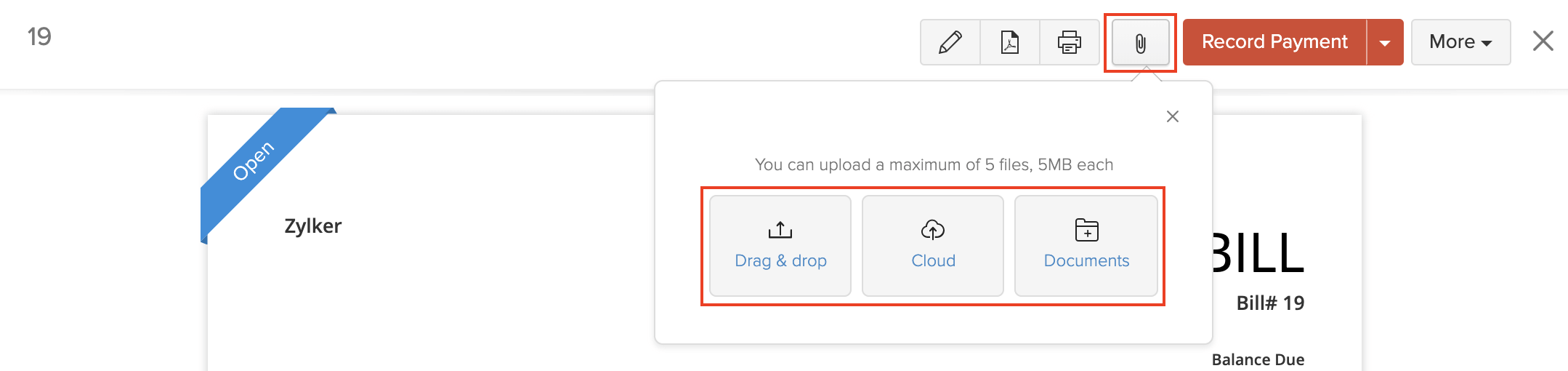
Proyecto de clon
Puede crear un proyecto de ley en Zoho Books con detalles similares a una factura existente clonando la factura.
Para clonar un proyecto de ley:
- Ir a la página Compras > > > > Facturas de facturas .
- Haga clic en Haz clic Más > > > > Clon .
- Revise la nueva factura y guárdela.
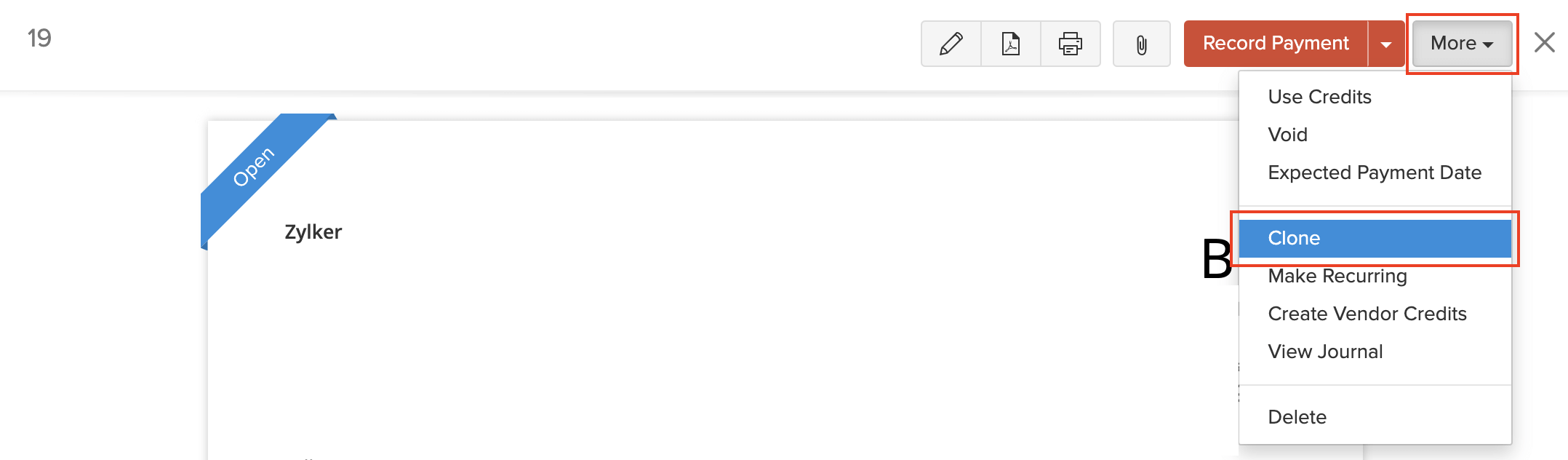
Hacer que la factura se repita
Puedes hacer que cualquier factura que ustedâ€TMve grabado en Zoho Books. ¿Cómo:
- Ir a la página Compras > > > > Facturas de facturas .
- Haga clic en Haz clic Más > > > > hacer recurrente .
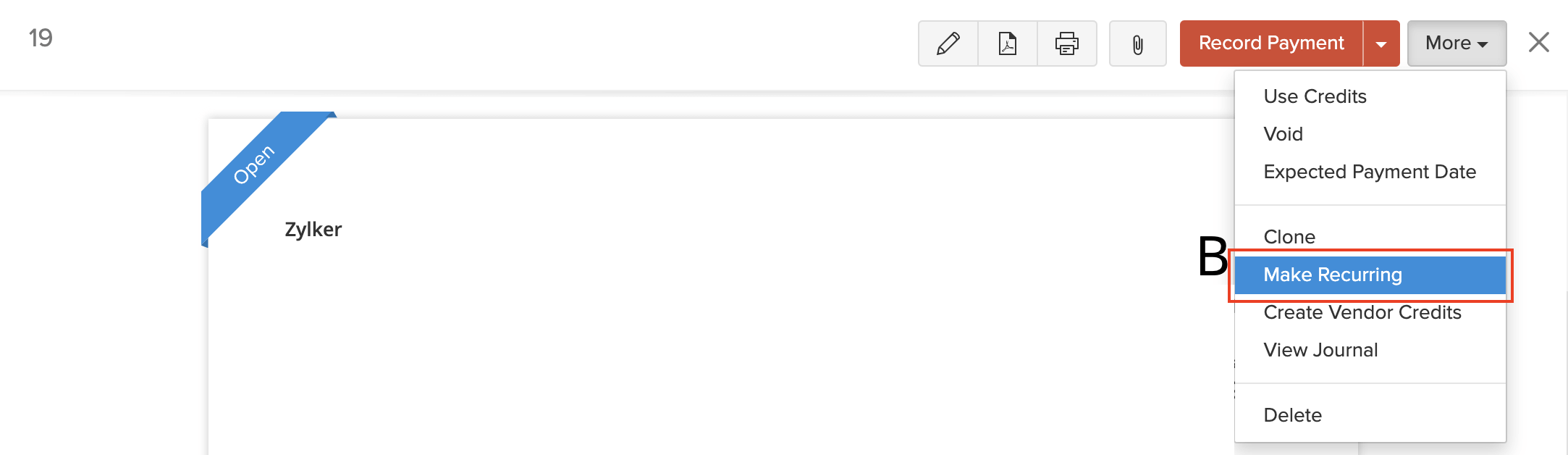
- Revise la nueva factura recurrente y guárdela.

Proyecto de ley de vacío
Si anula una factura, ya no será válida y no se reflejará en ninguna de sus transacciones o informes. Sin embargo, puede hacerlo activo en un momento posterior. Esta es una mejor alternativa a la eliminación de la factura por completo.
Para anular una factura:
- Ir a la página Compras > > > > Facturas de facturas .
- Haga clic en Haz clic Más > > > > Vacío .
- Introduzca la razón para anular.
- Haga clic en Haz clic No podía creerlo .
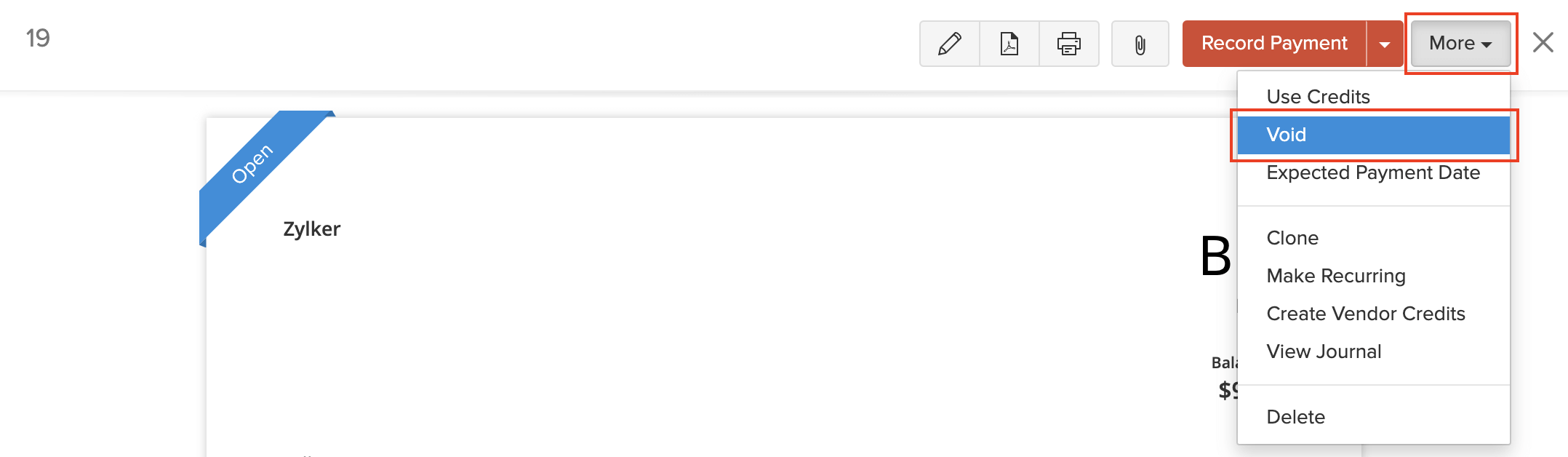
Si usted créditos aplicados o pago registrado para una factura, tendría que eliminarlos antes de anular la factura.
Haga que la factura sea activa
Si lo tiene anulado un proyecto de ley, puedes hacerlo activo de nuevo. Así es como:
- Ir a la página Compras > > > > Facturas de facturas .
- Seleccione la factura que desea activarse.
- Haga clic en el Convertir a Draft botón en la parte superior de la página.
- Introduzca la razón para volver a activar la factura.
- Haga clic en Haz clic Convertir a Draft .

Eliminar proyecto
Puede eliminar cualquier factura que ustedâ€TMve haya grabado en Zoho Books. ¿Cómo:
- Ir a la página Compras > > > > Facturas de facturas .
- Seleccione la factura que desea eliminar.
- Haga clic en Haz clic Más > > > > Eliminar .
- Haga clic en Haz clic Eliminar para confirmar.
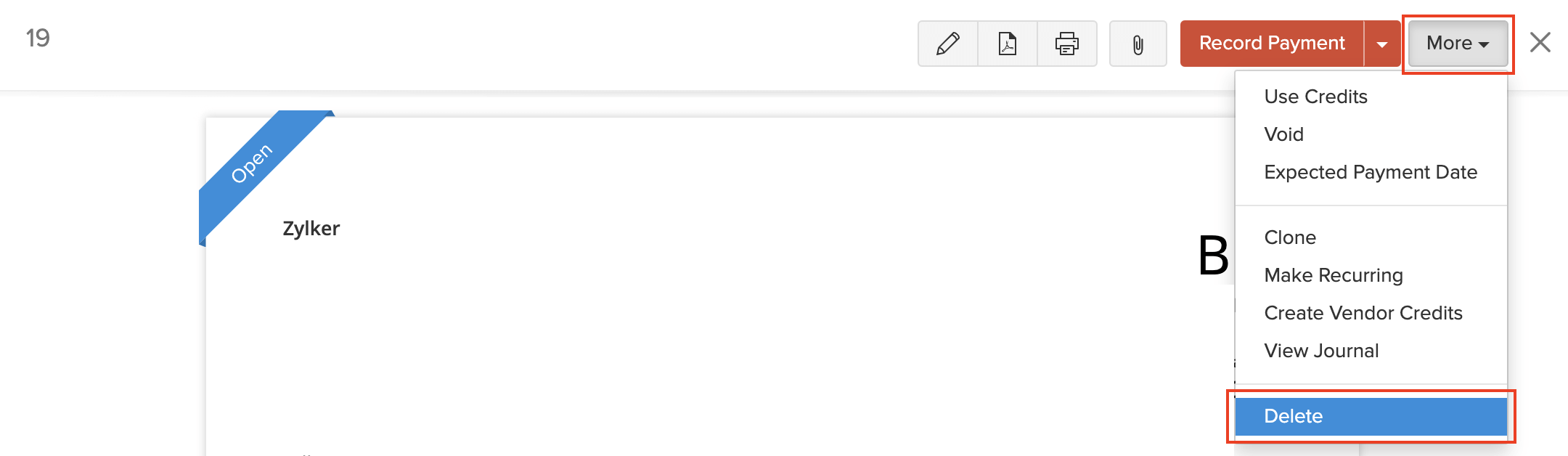
Si lo tiene créditos aplicados o pago registrado para una factura, tendría que eliminarlos antes de eliminar la factura.
Facturas de exportación
Puede exportar todas las facturas de Zoho Books a su sistema en el Csv , , , Xls o Xlsx formato. ¿Cómo:
- Ir a la página Compras > > > > Facturas de facturas .
- Haga clic en el Hamburguesa icono en la esquina superior derecha de la página.
- Seleccione Facturas de exportación .
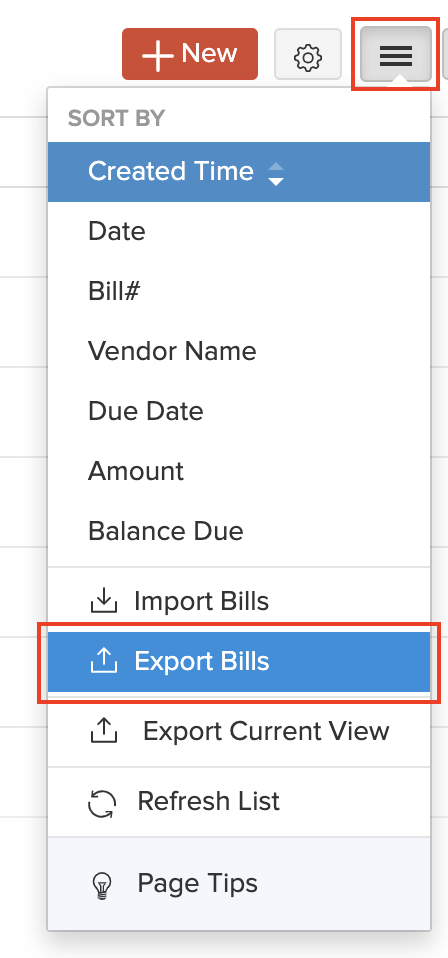
- Rellene los siguientes campos.
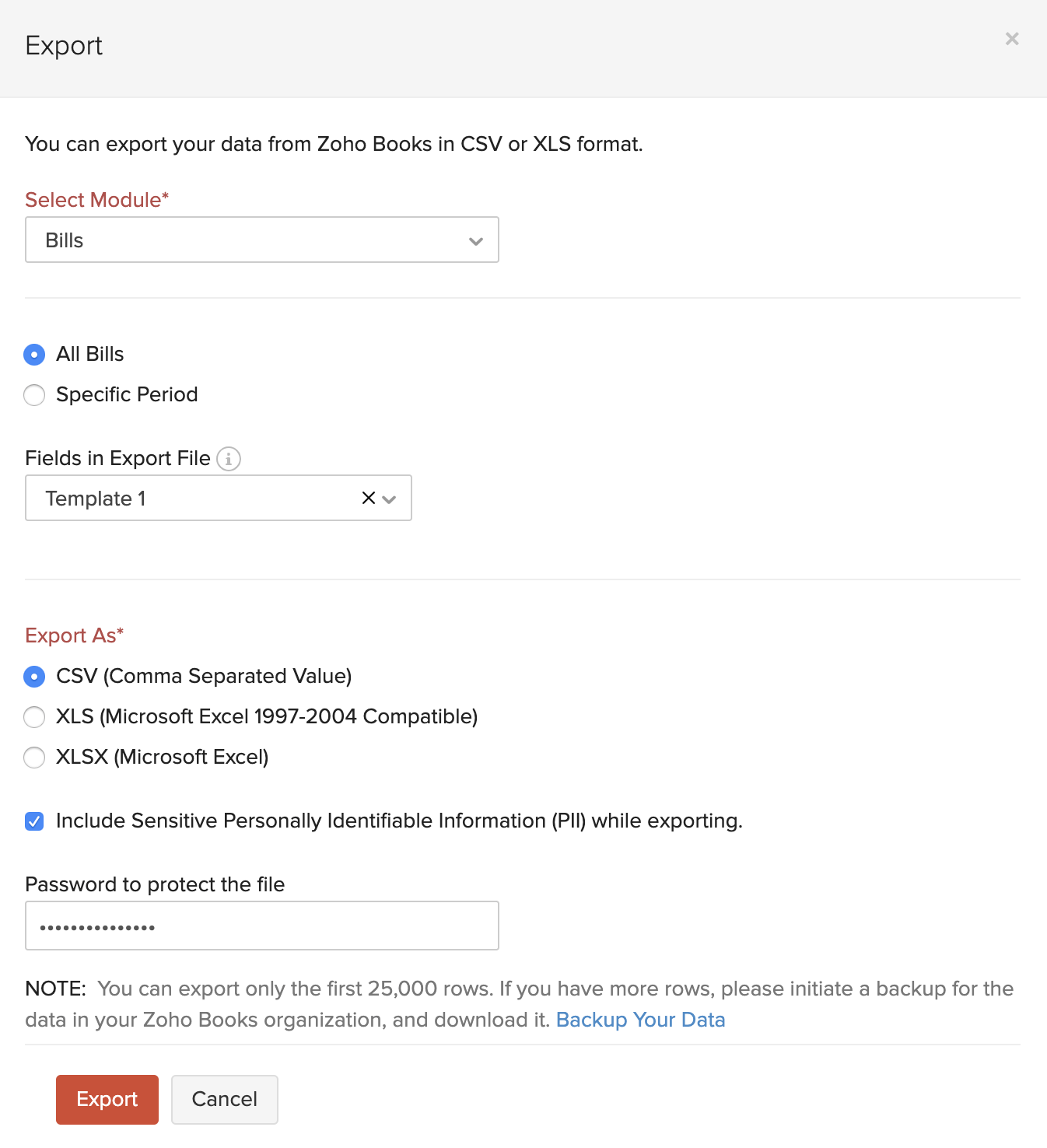
| Campos | Descripción |
|---|---|
| Selecciona módulo | De forma predeterminada, el Facturas de facturas módulo será seleccionado. |
| Gama de fechas | Exportación Todas las facturas o seleccione una Período específico para lo que desea exportar las facturas. |
| Campos en el archivo de exportación | Si desea exportar solo ciertos campos, puede seleccionar una plantilla personalizada. Si no tienes una plantilla de exportación, puedes crear una nueva haciendo clic en + Agregar nuevo. |
| Exportar como | Seleccione el formato en el que debe exportarse el archivo. |
| Información de identificación personal (PII) ) | Si tiene algún PII que está exportando, marque la casilla Incluir información de identificación personal sensible (PII) al exportar . Los campos PII incluyen su dirección de correo electrónico, número de teléfono, número de cuenta bancaria y cualquier campo personalizado sensible. |
| Contraseña Contraseña | Introduzca una contraseña para proteger su archivo de exportación. |
- Haga clic en Haz clic Exportación .
Siguiente >
Preferencias de facturas
Relacionado
- Información general - Facturas
- Funciones básicas en las facturas
- Funciones en facturas
- Administrar facturas

Nota: Este recurso de ayuda se tradujo utilizando la herramienta de traducción de Zoho.

 Yes
Yes
 Thank you for your feedback!
Thank you for your feedback!




